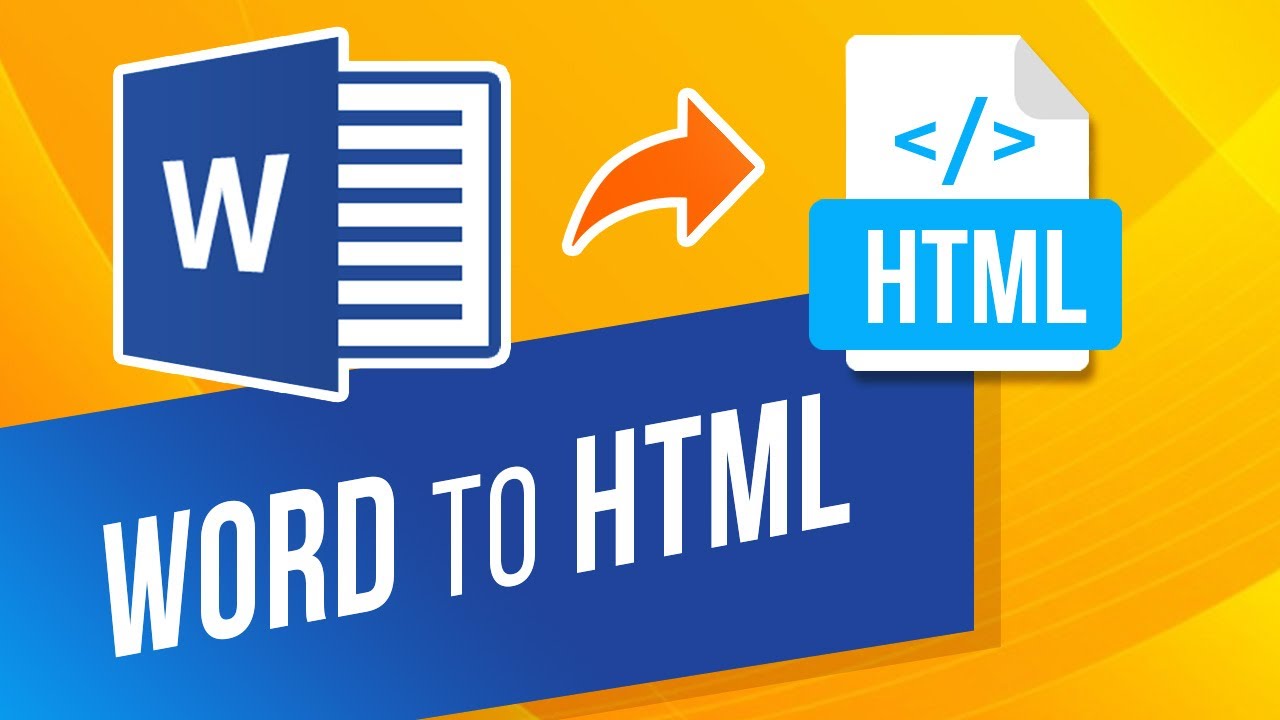
Java’da Word’ü HTML’ye Dönüştür
Günlük hayatımızda hem kişisel hem de resmi amaçlar için Microsoft Word(DOC/DOCX) belgeleriyle uğraşmak zorundayız. Benzer şekilde, bu belgeleri internet üzerinden paylaşma gereksinimimiz olabilir ve bu belgeleri açmak/görüntülemek için alıcının MS Word, OpenOffice vb. uygulamalar, bu nedenle bu tür senaryolarda, Word’ün HTML’ye dönüştürülmesi uygun bir çözüm olabilir. Bu yaklaşımla, bir Word belgesini web tarayıcısında (herhangi bir ek yazılım yüklemeden) kolayca açabiliriz. Bu nedenle, bu makale Java Cloud SDK kullanarak Word’ü HTML’ye dönüştürme adımlarını açıklayacaktır.
- Word’den HTML’ye Dönüştürme REST API’sı
- Java’da Word’ü HTML’ye Dönüştür
- cURL Komutlarını kullanarak DOCX’ten HTML’ye
Word’den HTML’ye Dönüştürme REST API’sı
Aspose.Words Cloud, programlı olarak MS Word belgeleri oluşturma, düzenleme ve çeşitli desteklenen biçimlere dönüştürme yetenekleri sunan REST tabanlı bir çözümdür. Şimdi bu makale kapsamında, Java uygulamasındaki tüm word belgesi dönüştürme yeteneklerini kullanmamızı sağlayan Aspose.Words Cloud SDK for Java‘yı kullanacağız. Dolayısıyla bu SDK’yı kullanabilmek için pom.xml (maven build type project) içerisine aşağıdaki bilgileri dahil ederek referansını Java projemize eklememiz gerekmektedir.
<repositories>
<repository>
<id>aspose-cloud</id>
<name>artifact.aspose-cloud-releases</name>
<url>http://artifact.aspose.cloud/repo</url>
</repository>
</repositories>
<dependencies>
<dependency>
<groupId>com.aspose</groupId>
<artifactId>aspose-words-cloud</artifactId>
<version>22.12.0</version>
</dependency>
</dependencies>
Bir sonraki önemli adım, müşteri kimlik bilgilerinizi Cloud Dashboard‘dan almaktır. Halihazırda kayıtlı değilseniz, önce geçerli bir e-posta adresi aracılığıyla ücretsiz bir hesap açmanız ve ardından kimlik bilgilerinizi almanız gerekir.
Java’da Word’ü HTML’ye Dönüştür
Java kod parçacığını kullanarak Word’ün HTML’ye nasıl dönüştürüleceğine ilişkin adımları ve ilgili ayrıntılarını tartışacağız.
- Kişiselleştirilmiş kimlik bilgilerini bağımsız değişken olarak ilettiğimiz bir WordsApi nesnesi oluşturun
- Şimdi readAllBytes(…) yöntemini kullanarak giriş Word belgesi içeriğini yükleyin ve byte[] dizisinde döndürülen değeri alın
- Bir sonraki adım, girdi Word dosyasını, HTML biçimini ve sonuç dosya adını bağımsız değişken olarak alan ConvertDocumentRequest sınıfından bir nesne oluşturmaktır.
- Son olarak, Word’den HTML’ye dönüştürme gerçekleştirmek için convertDocument(…) yöntemini çağırın. Başarılı dönüşümden sonra, ortaya çıkan HTML belgesi bulut depolama alanında saklanır.
// Daha fazla kod parçacığı için lütfen https://github.com/aspose-words-cloud/aspose-words-cloud-java
try
{
String clientId = "bb959721-5780-4be6-be35-ff5c3a6aa4a2";
String clientSecret = "4d84d5f6584160cbd91dba1fe145db14";
// baseUrl boşsa, WordsApi varsayılan https://api.aspose.cloud'u kullanır
WordsApi wordsApi = new WordsApi(clientId, clientSecret, null);
// yerel sistemden word belgesi yükle
File file1 = new File("test_multi_pages.docx");
// giriş kelime belgesinin içeriğini oku
byte[] documentStream = Files.readAllBytes(file1.toPath());
// sonuç dosya formatı
String format = "html";
// ortaya çıkan dosya adını sağladığımız Belge dönüştürme isteği oluşturun
ConvertDocumentRequest convertRequest = new ConvertDocumentRequest(documentStream,format, "output.html",null, null, null);
// kelimeden html'ye dönüştürme gerçekleştirin
wordsApi.convertDocument(convertRequest);
}catch(Exception ex)
{
System.out.println(ex);
}
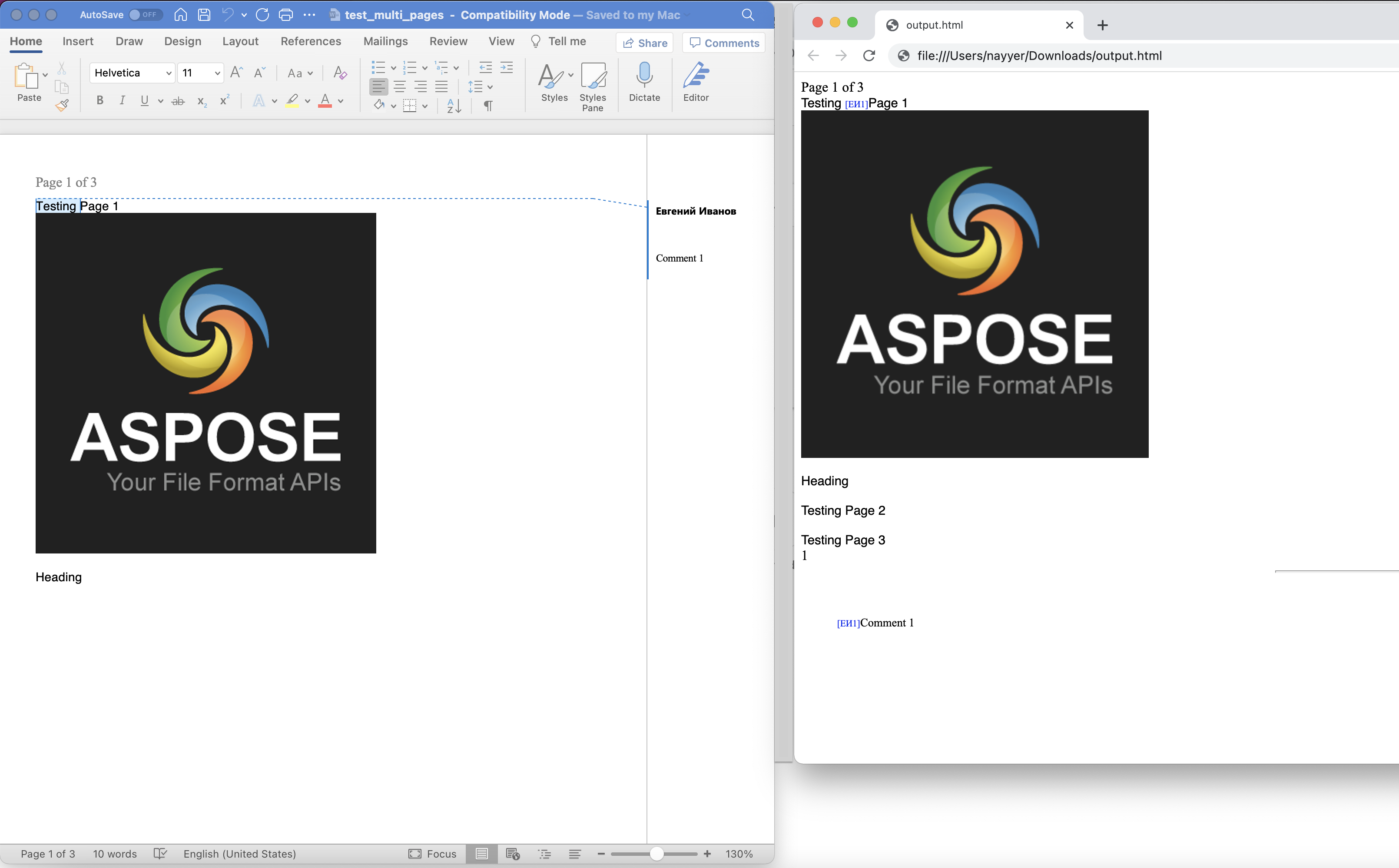
Resim:- Word’den HTML’ye Belge dönüştürme önizlemesi
Yukarıdaki örnekte kullanılan örnek Word belgesi testmultipages.docx adresinden indirilebilir.
cURL Komutlarını Kullanarak DOCX’ten HTML’ye
REST API’leri, herhangi bir platformda cURL komutları aracılığıyla erişim kolaylığı sağlar. Dolayısıyla bu bölümde, cURL komutlarını kullanarak DOCX’i HTML’ye nasıl dönüştüreceğimize ilişkin ayrıntıları tartışacağız. Bu nedenle ilk adım, aşağıdaki komutu kullanarak JWT erişim belirtecini (müşteri kimlik bilgilerine dayalı olarak) oluşturmaktır.
curl -v "https://api.aspose.cloud/connect/token" \
-X POST \
-d "grant_type=client_credentials&client_id=bb959721-5780-4be6-be35-ff5c3a6aa4a2&client_secret=4d84d5f6584160cbd91dba1fe145db14" \
-H "Content-Type: application/x-www-form-urlencoded" \
-H "Accept: application/json"
Şimdi, girdi Word belgesinin bulut depolamada bulunmasının beklendiği Word’den HTML’ye dönüştürmeyi gerçekleştirmek için aşağıdaki komutu uygulamamız gerekiyor ve dönüştürmeden sonra, ortaya çıkan HTML belgesini yerel sürücüye kaydedeceğiz.
curl -v -X GET "https://api.aspose.cloud/v4.0/words/test_multi_pages.docx?format=html" \
-H "accept: application/octet-stream" \
-H "Authorization: Bearer <JWT Token>" \
-o "newOutput.html"
Elde edilen dosyayı doğrudan bulut depolamaya da kaydedebiliriz ve bu nedenle, sadece outPath parametresi için değer sağlamamız gerekir (aşağıda gösterildiği gibi)
curl -v -X GET "https://api.aspose.cloud/v4.0/words/test_multi_pages.docx?format=html&outPath=output.html" \
-H "accept: application/octet-stream" \
-H "Authorization: Bearer <JWT Token>"
Çözüm
Artık bu makalenin sonuna geldiğimize göre, Java kullanarak Word’ü programlı olarak HTML’ye dönüştürmenin ayrıntılarını öğrendik. DOCX’i cURL komutları aracılığıyla HTML’ye dönüştürme seçeneklerini de gördük. Hızlı test amacıyla, API’ye bir web tarayıcısından SwaggerUI üzerinden erişmeyi deneyebilir ve aynı zamanda harika bir bilgi kaynağı olan Ürün Belgelerini keşfetmeyi düşünebilirsiniz.
Cloud SDK’nın kaynak kodunu indirmeniz ve değiştirmeniz gerekirse, GitHub üzerinde ücretsiz olarak mevcuttur (MIT lisansı altında yayınlanmıştır). Son olarak, API’yi kullanırken herhangi bir sorunla karşılaşmanız veya ilgili herhangi bir sorunuz olması durumunda, hızlı bir çözüm için ücretsiz ürün destek forumu aracılığıyla bize ulaşmayı düşünebilirsiniz.
İlgili Makaleler
Hakkında daha fazla bilgi edinmek için lütfen aşağıdaki bağlantıları ziyaret edin: